Come evidenziare/colorare le celle sbloccate in Excel?
Come sapete, le celle sono bloccate per impostazione predefinita in Excel. Se avete formattato alcune celle come sbloccate, è difficile distinguere tra queste celle sbloccate e quelle normalmente bloccate. In questo articolo, vi presenterò alcuni modi per evidenziare o colorare le celle sbloccate, permettendovi di individuare a colpo d'occhio le celle sbloccate in Excel.
Evidenzia/colora le celle sbloccate con la Formattazione Condizionale in Excel (5 passi)
Evidenzia/colora le celle sbloccate con Kutools per Excel (2 passi)
Evidenzia/colora le celle sbloccate con la Formattazione Condizionale in Excel
Il comando Formattazione Condizionale è in grado di colorare tutte le celle sbloccate in un intervallo specifico in Excel. Ecco come fare:
1. Selezionate l'intervallo specifico in cui volete evidenziare tutte le celle sbloccate.
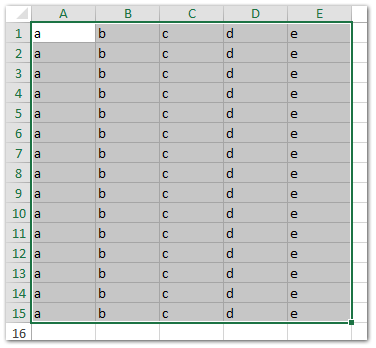
2. Cliccate su Home > Formattazione Condizionale > Nuova Regola.
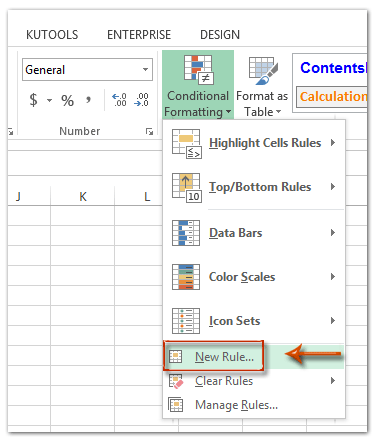
3. Nella finestra di dialogo Nuova Regola di Formattazione che si apre, dovete:
(1) Cliccare per selezionare Utilizza una formula per determinare quali celle formattare nella casella Seleziona un Tipo di Regola;
(2) Nella casella Formatta i valori dove questa formula è vera, inserite la formula =CELLA("proteggi",A1)=0 (A1 è la prima cella dell'intervallo selezionato);
(3) Cliccate sul pulsante Formato.

4. Ora siete entrati nella finestra di dialogo Formato Celle, cliccate sulla scheda Riempimento , specificate un colore di sfondo nella sezione Colore di Sfondo e cliccate sul pulsante OK.
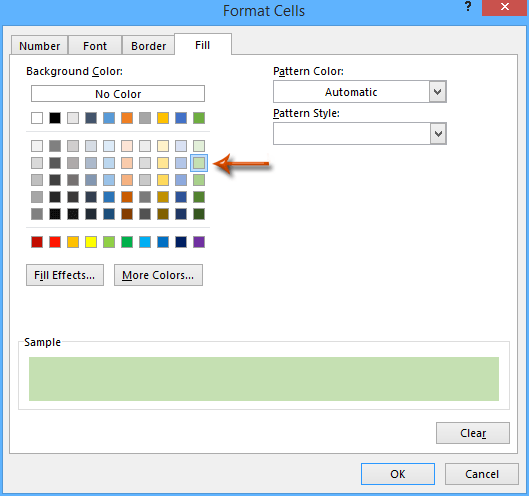
5. Cliccate sul pulsante OK nella finestra di dialogo Nuova Regola di Formattazione.
Tutte le celle sbloccate nell'intervallo specifico verranno immediatamente evidenziate con un colore specifico. Vedere lo screenshot qui sotto:
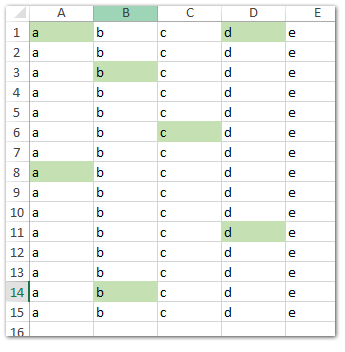
Evidenzia/colora le celle sbloccate con Kutools per Excel
Se avete installato Kutools per Excel, la sua funzione Evidenzia Intervalli Sbloccati può aiutarvi a colorare rapidamente tutte le celle sbloccate in Excel.
Kutools per Excel - Ricco di oltre 300 strumenti essenziali per Excel. Goditi funzionalità AI permanentemente gratuite! Scarica ora!
1. Cliccate su Enterprise > Progettazione Foglio per attivare la scheda Design.
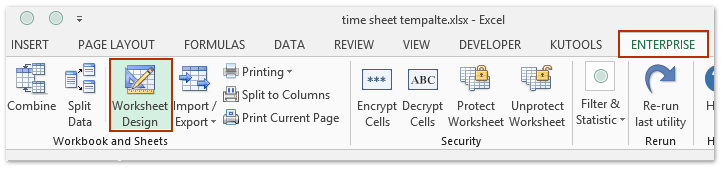
2. Cliccate su Design > Evidenzia Sbloccati. E ora tutte le celle sbloccate dell'intera cartella di lavoro verranno evidenziate immediatamente. Vedere lo screenshot:
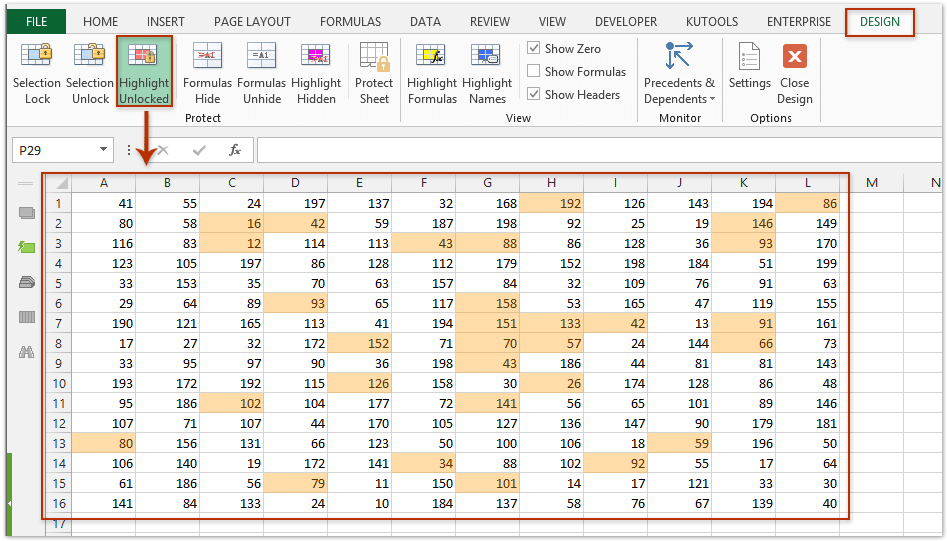
Nota: Anche se il foglio di lavoro è protetto, questa utilità può comunque evidenziare tutte le celle sbloccate.
Kutools per Excel - Potenzia Excel con oltre 300 strumenti essenziali. Goditi funzionalità AI gratuite per sempre! Ottienilo ora
Demo
I migliori strumenti per la produttività in Office
Potenzia le tue competenze in Excel con Kutools per Excel e sperimenta un'efficienza mai vista prima. Kutools per Excel offre oltre300 funzionalità avanzate per aumentare la produttività e farti risparmiare tempo. Clicca qui per ottenere la funzione di cui hai più bisogno...
Office Tab porta le schede su Office e rende il tuo lavoro molto più semplice
- Abilita la modifica e lettura a schede in Word, Excel, PowerPoint, Publisher, Access, Visio e Project.
- Apri e crea più documenti in nuove schede della stessa finestra invece che in nuove finestre.
- Aumenta la produttività del50% e riduce centinaia di clic del mouse ogni giorno!
Tutti gli add-in Kutools. Un solo programma di installazione
La suite Kutools for Office include add-in per Excel, Word, Outlook & PowerPoint più Office Tab Pro, ideale per i team che lavorano su più app di Office.
- Suite tutto-in-uno — Add-in per Excel, Word, Outlook & PowerPoint + Office Tab Pro
- Un solo programma di installazione, una sola licenza — configurazione in pochi minuti (pronto per MSI)
- Funzionano meglio insieme — produttività ottimizzata su tutte le app Office
- Prova completa30 giorni — nessuna registrazione, nessuna carta di credito
- Massimo risparmio — costa meno rispetto all’acquisto singolo degli add-in